3D零基础之造型墙案例讲解(上)发布时间:暂无
1、本节课讲解【3D Max】软件 - 3D基础到提高课程(十五)造型墙案例讲解上,基础模型建模,本节课中用到的素材,会放置在素材包内,请各位学员点击右侧黄色按钮自行下载安装。

2、我们继续打开场景文件,在【样条线】工具中,使用画笔工具绘制一个矩形,如图所示。

3、选择矩形右键鼠标转换为【可编辑多边形】,我们再次在【样条线】工具中,使用画笔工具绘制一个矩形,如图所示。

4、在效果器中添加一个【壳】效果,如图所示。
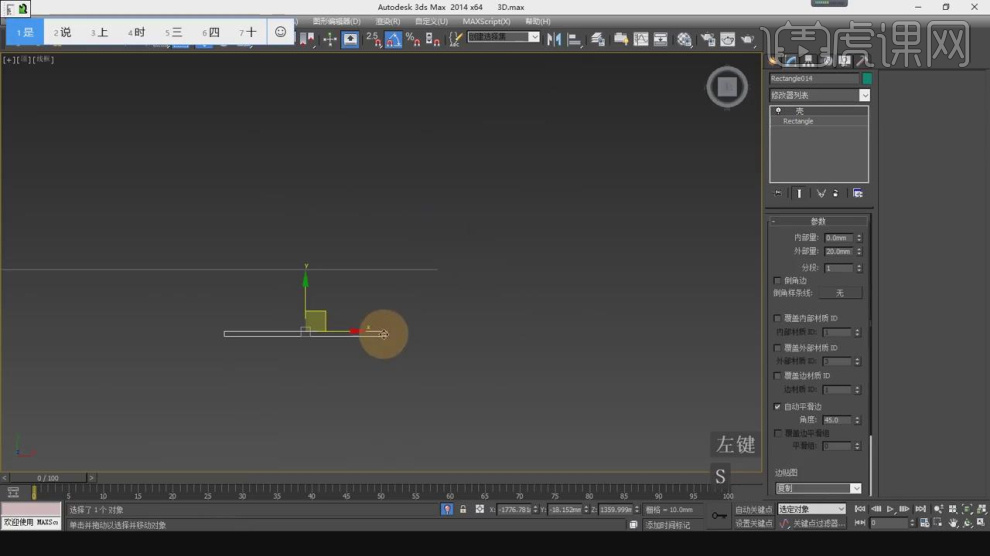
5、在【样条线】工具中,使用画笔工具绘制一个路径,如图所示。

6、在【点】模式下,调整模型的形状,如图所示。

7、在效果器中添加一个【车削】效果,如图所示。

8、右键鼠标转换为【可编辑多边形】,如图所示。

9、在【点】模式下,调整模型的形状,如图所示。

10、我们将制作好的石膏线进行复制,在【点】模式下,调整模型的形状,如图所示。

11、我们继续在【样条线】工具中,使用画笔工具绘制一个路径,如图所示。

12、然后参考背景墙,我们绘制一个U形路径,如图所示。

13、选择调整好的路径,在效果器中添加一个【倒角剖面】效果,如图所示。

14、在【样条线】工具中,使用画笔工具绘制一个矩形,使用【轮廓】效果,进行一次轮廓,如图所示。

15、我们继续在【样条线】工具中,使用画笔工具绘制一个路径,如图所示。

16、选择路径使用【轮廓】效果,进行一次轮廓,如图所示。
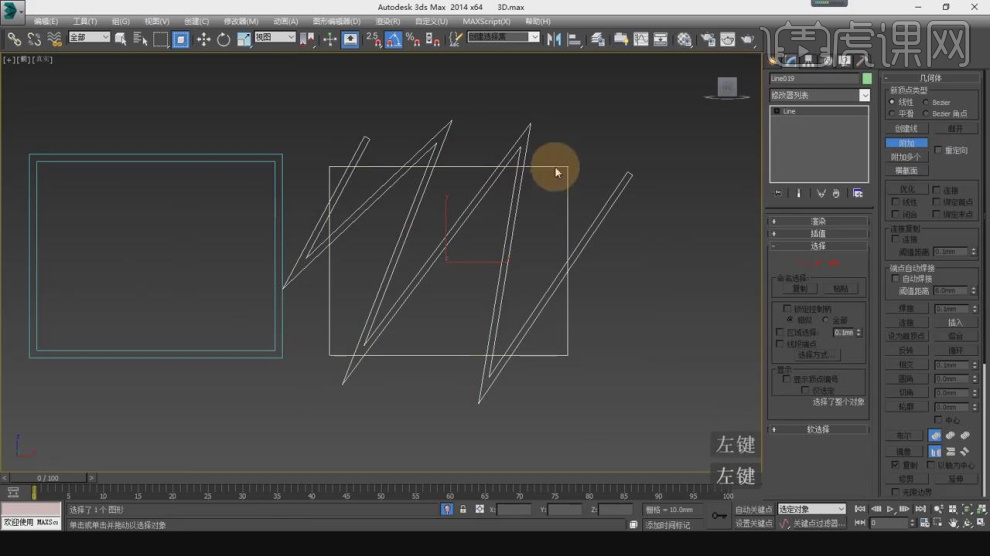
17、我们将2个路径附加在一起,并且使用【修剪】进行调整,如图所示。

18、在效果器中添加一个【挤出】效果,如图所示。

19、在【样条线】工具中,使用画笔工具绘制一个矩形,如图所示。
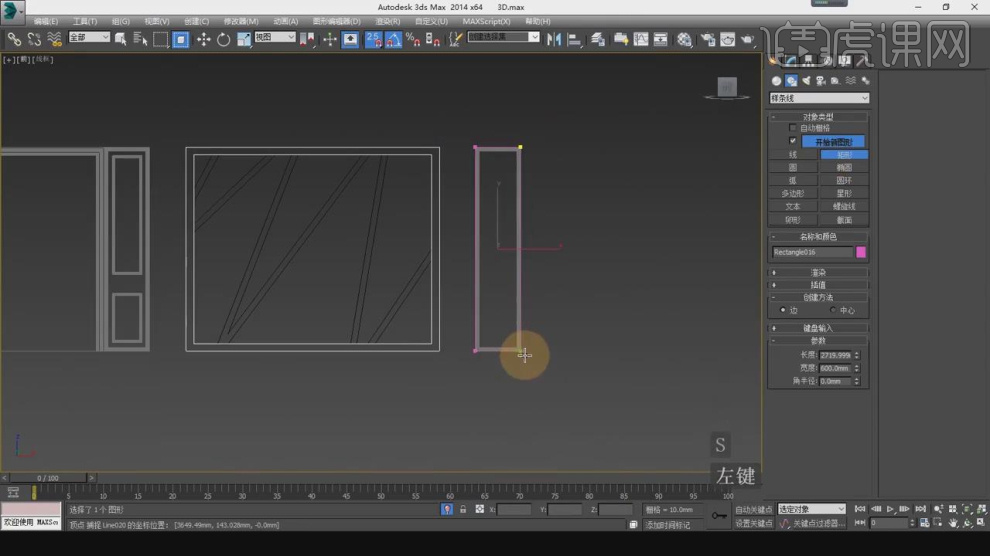
20、右键鼠标转换为【可编辑多边形】在【线】模式下,进行一个连接,如图所示。

21、连接完成后,我们再次选择线条进行【二次连接】,如图所示。

22、在【面】模式下,在效果器中添加一个【倒角】效果,如图所示。
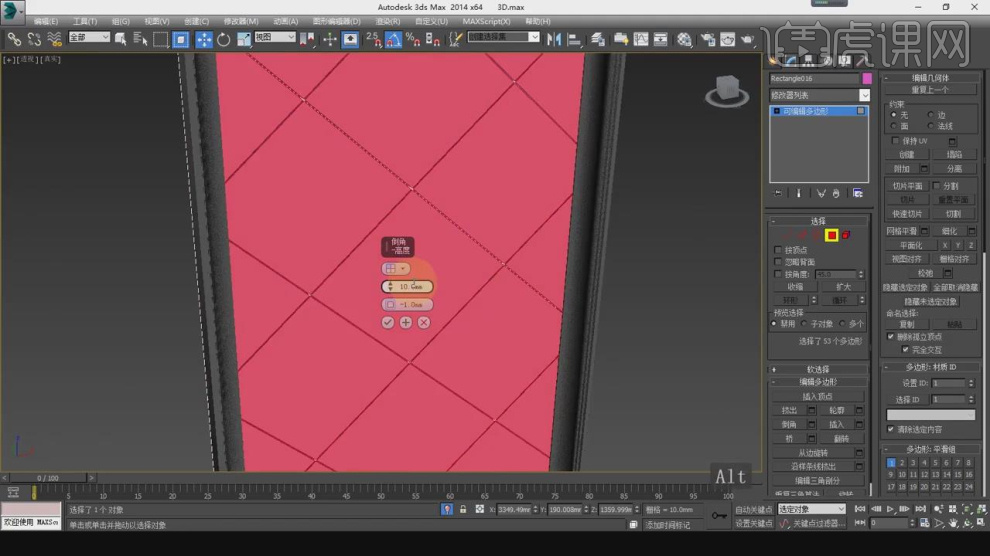
23、在【样条线】工具中,使用画笔工具绘制一个矩形,右键鼠标转换为【可编辑多边形】在【线】模式下,进行一个连接,如图所示。

24、在【线】模式下,进行一个连接,如图所示。
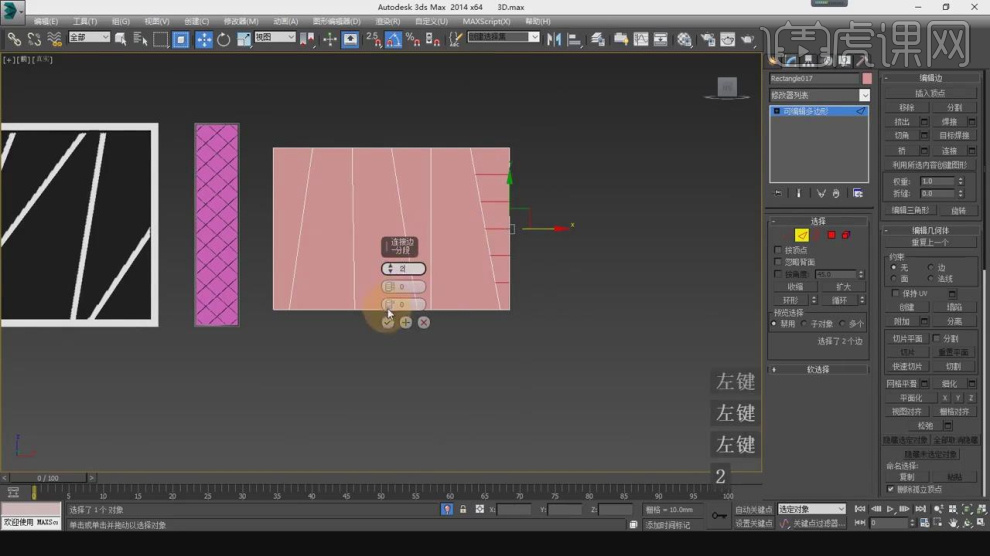
25、在【点】模式下,调整模型的形状,如图所示。

26、在【样条线】工具中,使用画笔工具绘制一个矩形,右键鼠标转换为【可编辑多边形】在【线】模式下,进行一个连接,如图所示。

27、在【点】模式下,添加一个【挤出效果】,如图所示。

28、在效果器中添加一个【涡轮平滑】效果,如图所示。

29、在【线】模式下,添加一个【切角】,如图所示。

30、将切角出来的线,在效果器中添加一个【挤出】效果,如图所示。

31、选择部分线,在【线】模式下,进行一个连接,如图所示。

32、回顾本节课程,这里我为同学们进行一个总结,如图所示。

33、最终效果。














